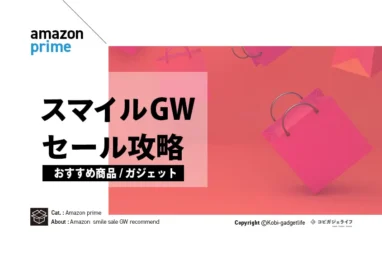BenQ 13-in-1ドッキングステーション DP1310 レビュー|WinとMacユーザーどちらも対応デュアルデバイスワンタッチ切り替えできるドック【beCreatus】

ノートPCを使っている人は、ワークステーション・ワークスペースをより便利に使うためにほぼ必須と言えるドッキングステーション。
今回BenQからディティールにこだわった設計のドック「BenQ DP1310 Professional USB-C Docking Station」が発売されました。

BenQ 13-in-1ドッキングステーション DP1310
本機はパッと見ただけで、あれ?これBenQらしいデザインだな!ってわかるほどBenQらしさがにじみ出てます。
見た目だけでなく、スペックの充実度も完成度の高い製品を連発している「BenQらしさ」「BenQの叡智の結晶」とも言える技術が詰まったドッキングステーションになっていたので、本記事で紹介していきますね。
※当記事内で紹介しているリンクは一部Amazonアソシエイトリンクがあります
BenQ 13-in-1ドッキングステーション DP1310の製品概要
BenQ 13-in-1ドッキングステーション DP1310の「特徴」と「スペック」の基本情報から見ていきます。
特徴

- 高い互換性を保持した13-in-1ドック
- ワンタッチ切り替えできるデュアルデバイス接続
- 外部モニター出力時は最大3画面同時に4K60Hzと強烈な外部出力性能
- 5ポート使用して5台のデバイスを同時充電できる
- WindowsとMacOS、さらにLinux、Android、ChromeOSに対応で互換性が高い(Switchなども可)
これまでボクが所持してきたドッキングステーションの中でも本機は外部出力性能に特化したモデルになってます。
というのも、3画面表示はできてもすべて4K60Hz以上で出力できるドックは見かけたことがなかったんですよね。
本機は3画面同時に4K60Hzできるし、さらに接続している2台のデバイスをワンタッチで切り替えることができます。
どんなドックか簡単にいうと、ゲームや映像とワークライフを同時に充実させることができるドックですね。
スペック
| サイズ | 156 x 103 x 40 mm |
| 重量 | 550g |
| インターフェイス | ・USB-C アップストリームポート×1 (10Gbps 最大100W) ・HDMI×1 (2.1) |
| ・HDMI×2 (2.1/2.0) ・DisplayPort×1 (1.2) ・3.5mmオーディオジャック×1 ・LANポート×1 (最大1000Mbps) ・USB-Cポート×1 (10Gbps 最大36W) ・USB-A×3 (10Gbps 最大7.5W) ・USB-A×2 (480Mbps キーボード/マウス用) | |
| 動作環境 | 0℃ ~ 40℃(32°F ~ 104°F) |
| 対応OS | Windows 10以上 macOS 11.5以上 Linux Ubuntu 14.04+ Android 5.0以上 ChromeOS R55 Build以上 |
| 価格(約) | 48,900円 |
BenQ 13-in-1ドッキングステーション DP1310のレビュー
ここからBenQ 13-in-1ドッキングステーション DP1310のレビューをしていきます。
付属品
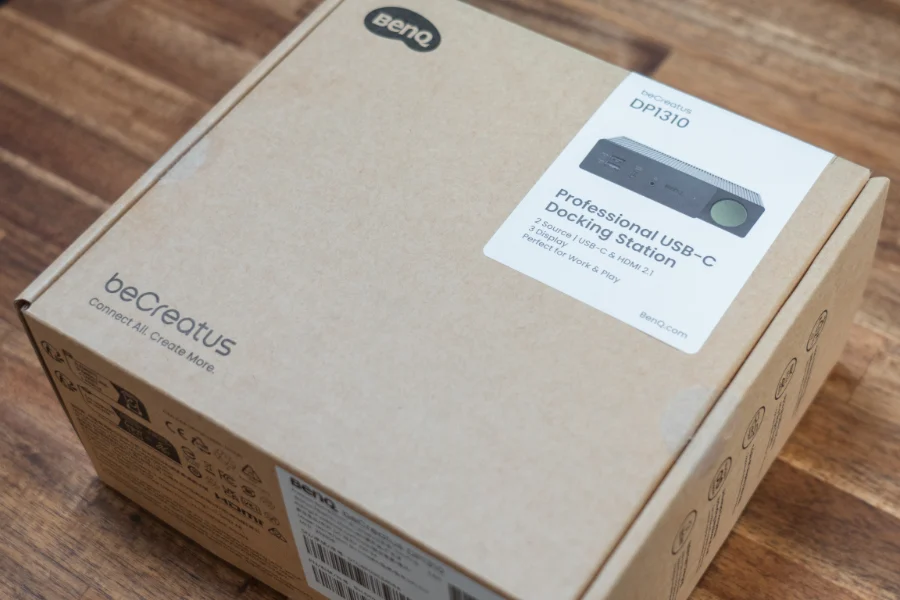

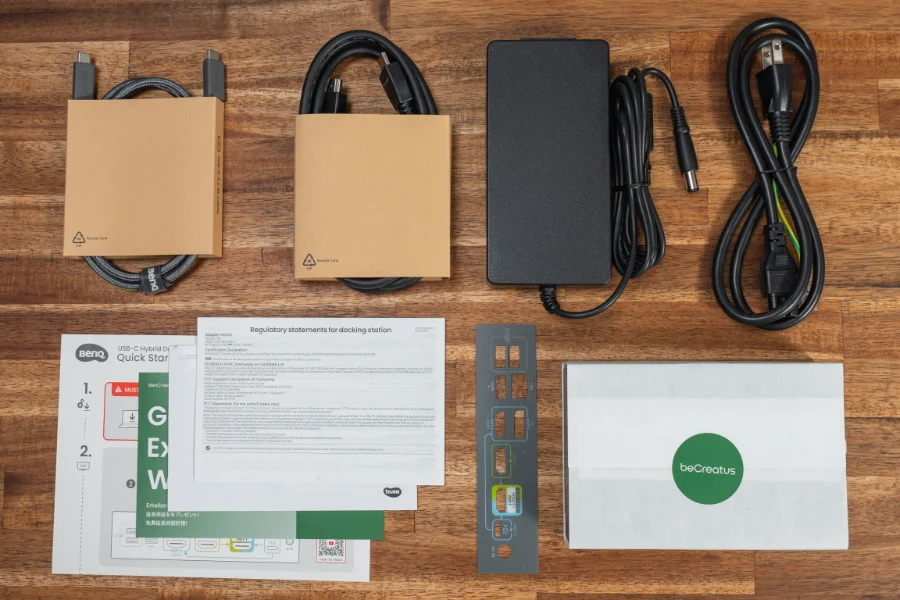
本体の他に各種電源ケーブルやUSB-CケーブルさらにはHDMIケーブルなどが梱包されていて開封してすぐに使用できるようになってます。
- DP1310本体
- USB-C ケーブル(1m)
- HDMI 2.1 ケーブル(1.8m)
- 180W ACアダプター
- 電源コード
- クイックスタートガイド
- マーケティングカード
- 安全に関する注意事項
- 保証書
※ケーブルなどすべて1種類ずつ同梱されてます
外観デザイン

BenQロゴ入りのデザインで、アルミデザインを主としたクールな印象。前面には出力ポート(ダウンストリーム)が4基備わっています。詳しくはのちほど。

珍しい電源ボタンがグリーンカラーになっていて、切り替えボタンと兼用しています。

グリルデザインはアルミ仕上げて等間隔でくぼみになっていて、放熱性能を重視したデザインを採用。


底面もグリルデザインは表と同じで、両端に滑り止めラバーが装着されているため、デスクに設置しても滑り落ちにくくなってます。

背面には電源ポート含めて10個のインターフェイスを有しており、ホストデバイスと接続するのもこちらの背面から。
背面に入力デバイスを装着するということは、前面から見たときにケーブルレス環境を構築できるので、人気のCalDigit TS4などと同じようなシンプルデスク環境がつくれます。


側面もグリル部分と同様でアルミデザイン、片側には各種認証マークが印字されてます。
インターフェイス

前面には合計4ポート備わっており、左から
- USB-A×2ポート(36W)
- USB-C×1ポート(7.5W)
- 3.5mmオーディオジャック
となってます。LEDインジケータは電源を入れると、柔らかいホワイトカラーで点灯します。
前面のUSB-Cポートが36Wで給電でき、これが非常に便利。サブノートPCやiPad Proクラスのタブレットを急速給電できる出力を誇ります。

背面は電源ポート含めて10個のポートがあるので、こちらも左から
- USB-A×2(480Mbpsマウス/キーボードなど)
- 有線LAN(1GbE)
- USB-A×1(7.5W)
- DisplayPort×1(1.2)
- HDMI×1(2.0)
- HDMI×1(2.1)
- HDMI×1(2.1 4K120Hz/8K60Hz対応)
- USB-C×1(100W 10Gbps)
- DC
ホストデバイス接続が背面の100W急速給電できるUSB-Cポート部分、映像出力や切り替えが強みの本機。
おかげでHDMIも3ポートも有しています。
サイズおもさ

サイズは156 x 103 x 40 mmです。コンパクトを売りにしているドックではないので、標準的なサイズ感。

おもさは545gで、高性能ドッキングステーションとしては平均的なおもさです。
この重量があるので背面ポート・前面ポートがアンバランスな差し込み状態になってもデスクしたに滑り落ちるリスクが低減されるためちょうど良い重さかなと。
BenQ 13-in-1ドッキングステーション DP1310を使ってみた【使い方】
セッティングから使用感までまとめましたので、参考にしてください。
では順に見ていきます。
セッティング方法
初めてドッキングステーションを使う時はためらうと思います。
そんな方に向けて、まずはBenQ 13-in-1ドッキングステーション DP1310をつかってどのようにセッティングするかわかりやすく説明しますね。
説明といっても、ドライバをインストールして、電源入れて自分に必要な各種ケーブルを接続するだけ。
セッティング
- Display Linkドライバーをインストール
- 本機の電源ポートからコンセントに接続する
- ホストデバイスと前面のPDポートを接続する
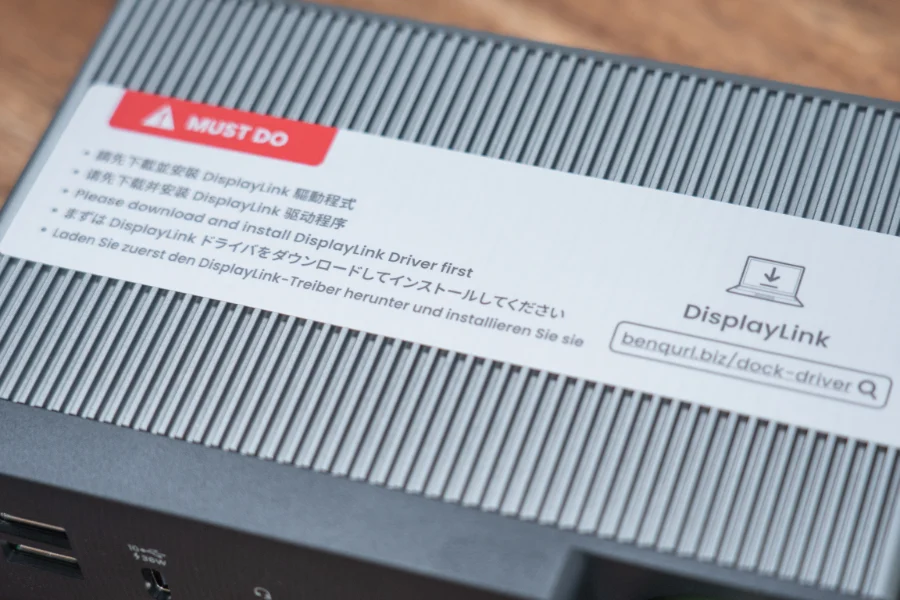

本機の電源ポートからコンセントに接続する

ホストデバイスと接続する
電源とホストデバイスを接続して、緑の電源ボタンを長押しすれば電源がつきます。
例えば、MacなどのノートPCの場合で外部モニターへ出力する場合は以下のとおり。

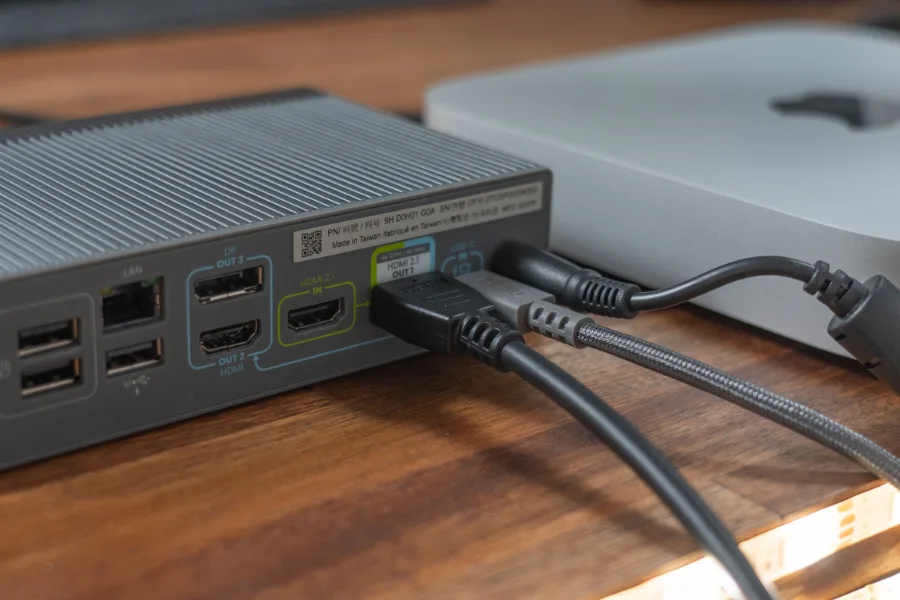

外部モニター⇄ドック側⇄MacBook Air/Pro(その)
このようにドックを介して接続することで、ホストデバイスのMacBook Air/Proを100Wで給電しながら、モニター出力できます。
デュアル以上でモニター構築する場合はDPポートかHDMIポートを使う

外部モニターを2枚、3枚と複数枚数で出力するときは、HDMIもしくはDisplayPortを使うとデュアル・トリプルディスプレイ環境をサクッと構築できます。
HDMI 2.1の最高規格対応

本機はHDMIの最高規格2.1に対応しています。
すなわち、「PS5 / Xbox / Switch / PC」といった、映像を最高品質で楽しめるということ。

4K120Hz/8K60Hzに対応しているため、ゲーミング用のドックとして、映像美を楽しむドックとしても使い分けて楽しめるようになってます。
 こびぃ
こびぃワークデスク用のドックでゲーミングにも対応しているのは珍しいタイプですね。オンオフどちらも便利に使えるまさにプロフェッショナル仕様
電源ボタンワンタッチでホスト



ケーブル一本で接続して、これらを電源ボタンワンタッチで切り替えできます。いや、まってこれめちゃくちゃ便利です笑
デバイス切り替えをガチャゴチャしなくても、ボタン1つで切り替えれるのはかみじゃないか…オンオフを秒で切り替えれるのでPCを使って一日を過ごす人は相当な恩恵を受けるはず。
ただし、注意点があるので以下に書きます。
キーボードとマウスは、入力ポートのUSB-Cに接続されているデバイスのみで使用可能で、入力ポートのHDMI2.1では対応していません。
 こびぃ
こびぃちなみにオーディオジャックはSwitchなどのゲームデバイスには非対応で、パソコンからの入出力のみです
縦置き・横置き対応で環境に応じて使い分けできる


ドックによっては、縦置きのみ・横置きのみと設置方向の縛りがあるのですが、本機はどちらの向きにも対応しています。
デスク下やサイドのスペースの状況に応じて変更できるので、レイアウト変更時にも助かる仕様になってます。
給電は最大100W

本機にはUSB-CとUSB-Aポートが合計で、7基備わっているのですが、給電できるポートは5基です。
背面側のホストデバイスに挿し込むUSB-CのみPD100W対応になっているため、大型ノートPCの給電にも対応しています。
100Wポート含めて合計5台充電時の出力を以下にまとめて書きます。
合計5台同時充電

背面ポート
- 100W(USB-C)
- 7.5W(USB-A)
前面ポート
- 36W(USB-C)
- 7.5W(USB-A)
- 7.5W(USB-A)
いいな!って思ったのは「5台同時充電できる」「出力36Wポートがある」です。
自分が持っているドックでも5台同時充電はなかなかないですし、なによりホストデバイスと接続するポートが100Wはあるのですが、サブポートが36W出力は初めてです。
 こびぃ
こびぃ36Wあれば、iPad Pro 12.9インチやMacBook Airも急速充電できるので、デバイスを何個も所持している人は充電をまとめることができますね
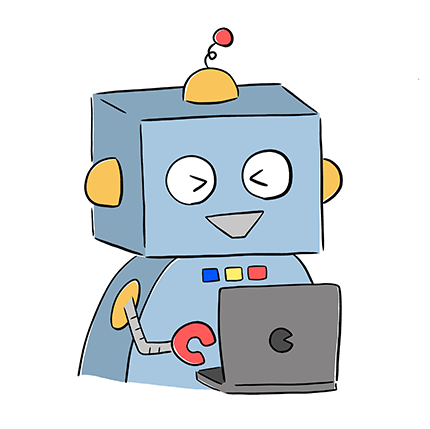 コビロボ
コビロボ5台同時充電できるってことは、環境によっては充電器すら不要になるよね
イーサネットは高速通信対応

有線LANは1ギガイーサネットで、最大1GbEと高速ネット環境がケーブル一本でつくれます。
オンラインゲームをする人や、Wi-Fiネット環境が不安定な方はほぼ必須のポートですので、遅延/ラグが生じにくいギガイーサネットポート搭載はありがたいですね。
4K60Hzでトリプルモニター対応

本機は3台のディスプレイを同時に出力できます。いわゆるトリプルディスプレイ。
トリプルディスプレイ対応のドックは今でこそよく見かけるようになりましたが、本機のすごいところはすべて4K60Hzに対応している点です。

これまで、モニター3枚出しに対応していても「4K60Hzは2台まで」という、スペック上限が異なる3枚出しだったのですが、本機はすべて同スペックで出力可能になってます。
 こびぃ
こびぃトリプルディスプレイ環境の方は非常に嬉しいのではないでしょうか!USB-C、HDMI、DPと同時接続して使えます。
各ポートの解像度/リフレッシュレート
- USB-C→最大3860×2160 60Hz
- HDMI2.1→最大7680×4320 60Hz&3860×2160 120Hz
多機能ながら発熱はほぼない。

背面ポートのUSB-Cポート、HDMIポート、USB-Aポート×2を使った状態で30分後の温度計測すると約40℃でした。
発熱60℃近くなるドッキングステーションがあることを考えると、発熱はかなり抑えられていると言えます。
木材のデスクを使っていると、どうしても発熱が気になる!って人もいるので、そんな人にとっては嬉しいポイントの1つですね。
BenQ 13-in-1ドッキングステーション DP1310の気になった点
- Thunderbolt 4非搭載
- SDカードスロット非搭載
Thunderbolt 4非搭載

BenQ 13-in-1ドッキングステーション DP1310は、入力のUSB-Cポートは100W給電もできるため、MacBookもPro 14インチなども問題なく使用できます。
しかし、今をときめくTB4ではないんですよね。あくまでもPD対応のUSB-Cポート。スペックとしては、100W給電+10Gbpsの転送速度となってます。
TB4がないのは残念ですが、搭載されいてるUSB-Cポートの性能が高いので、「40Gbpsではない」「デイジチェーン接続が気にならない」のであればそこまで重要ではないです。
SDカードスロット非搭載

写真・映像クリエイターはマストな人も多いであろうSDカードのスロットが本機にはありません。
ホストデバイス側で抜き差しするか、別途変換アダプタ等を使用する必要があります。
SDカードを普段使わない人は気にしなくてOKな部分ですね。ボクは結構使うので、この点は残念でした。
【まとめ】BenQ 13-in-1ドッキングステーション DP1310は刺さる人にはぶっ刺さるドックだった
こんな人におすすめ
- デバイス2台を使ってオン/オフをワンタッチで切り替えたい
- 多機能ドックが欲しい
- デバイスを複数もってて最大5台まで同時充電したい
- 最大トリプルディスプレイを4K60Hzで使いたい(シングルは8K60Hz、4K120Hz対応)
仕事と趣味を両立させたい人をはじめとした多くの方におすすめできるドッキングステーションでした。
これからドックの導入をしたい方で、SDスロットを使用しないのであれば、有力候補にあげれるクオリティだったので興味があればぜひチェックしてみてください!